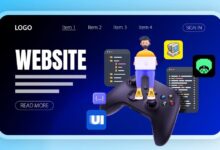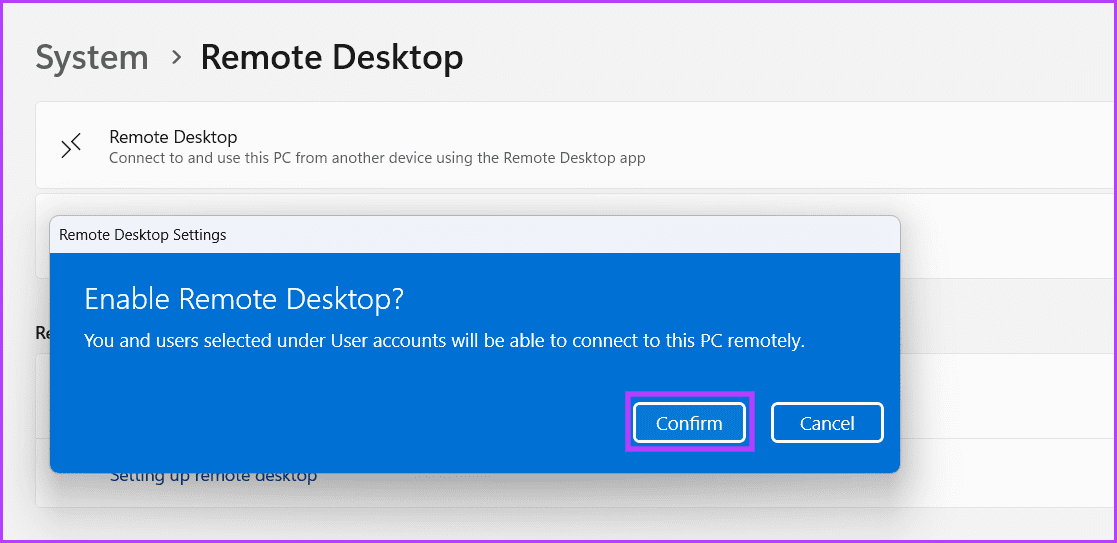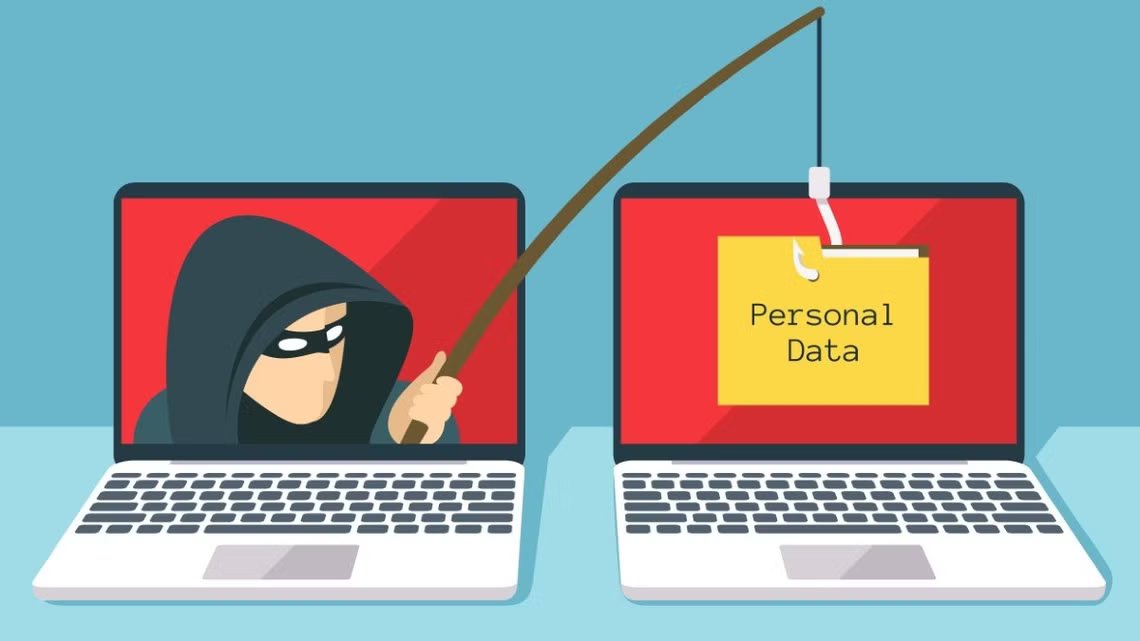قد يكون وجود أجهزة كمبيوتر متعددة مفيدًا. يمكنك ترك أحد الأشخاص يؤدي مهمة في الخلفية دون القلق بشأن تأثير ذلك على أداء جهاز الكمبيوتر الآخر لديك – وهو أمر مفيد بشكل خاص إذا كان لديك جهاز كمبيوتر خاص بالعمل والألعاب. ومع ذلك، فإن وجود شاشة منفصلة لكل كمبيوتر يستغرق مساحة كبيرة، ناهيك عن الأجهزة الطرفية الأخرى. لحسن الحظ، هناك خيارات لتقليل كمية الأجهزة التي تحتاجها. يمكنك استخدام جهازي كمبيوتر مع شاشة عرض واحدة.

سواء كان لديك جهازي كمبيوتر، كمبيوتر شخصي وكمبيوتر محمول، أو جهازي كمبيوتر محمول، فإن هذه الحلول ستلبي جميع احتياجاتك. على الرغم من أن العديد من الشاشات الجديدة تحتوي على منافذ متعددة، إلا أن بعض الشاشات القديمة قد لا تسمح لك بتوصيل جهازي كمبيوتر محمول أو كمبيوتر شخصي بشاشة واحدة. لقد ذكرنا حلولاً لمثل هذه العروض أيضًا. ومع ذلك، إليك كيفية استخدام جهازي كمبيوتر مع إعداد شاشة واحدة.
1. أدخل كابلين في شاشة واحدة
تحتوي معظم الشاشات على منافذ إدخال متعددة في الخلف. يمكنك توصيل كلا الجهازين بالشاشة في وقت واحد باستخدام كبلات مختلفة. بعد ذلك، باستخدام اختيار إدخال الشاشة عبر أزرار التحكم الموجودة في الخلف أو الجانب (أو جهاز التحكم عن بعد إذا كان مزودًا به)، يمكنك اختيار مخرج الكمبيوتر الذي تراه. يعمل هذا فقط مع الشاشات ذات المنافذ المتعددة، وقد تضطر إلى اختيار كابلات مختلفة لجهازي الكمبيوتر.
يمكنك توصيل أحدهما عبر منفذ DVA أو VGA، على سبيل المثال، والآخر عبر HDMI – يعتمد ذلك على الأجهزة المتوفرة لديك. تحتوي بعض الشاشات أيضًا على اتصال DisplayPort، بينما يمكن للشاشات الجديدة الإخراج عبر USB-C. تحقق من اللوحة الخلفية لشاشتك لرؤية المنافذ المتاحة. بمجرد القيام بذلك، يمكنك التبديل بين مصادر الإدخال لتبديل الشاشات بين جهازي الكمبيوتر.
نصيحة: يمكن لبعض الشاشات فائقة الاتساع عرض جهازي كمبيوتر جنبًا إلى جنب في وقت واحد. هذه الميزة حصرية بشكل عام للشاشات الحديثة والمتطورة وفائقة الاتساع. إذا كان لديك شاشة كهذه، فيمكنك إعدادها لعرض جهازي كمبيوتر على شاشة واحدة. ابحث في Google عن طراز شاشتك الدقيق للحصول على إرشادات حول كيفية القيام بذلك.
هذه طريقة رخيصة لتوصيل جهازي كمبيوتر بشاشة واحدة ولكنها لا تحل مشكلة الأجهزة الطرفية الأخرى، مثل الفئران ولوحات المفاتيح – ستظل بحاجة إلى مجموعتين من كل منهما أو فصلهما وإعادة توصيلهما باستمرار. لا يعد أي من الخيارين مثاليًا، خاصة إذا كنت بحاجة إلى تغيير الأجهزة بانتظام.
2. استخدم مفتاح KVM للأجهزة
هناك خيار آخر وهو استخدام جهاز يسمى مفتاح KVM. KVM تعني “لوحة المفاتيح والفيديو والماوس”. مفتاح KVM هو جهاز يمكنه التحكم في أجهزة كمبيوتر متعددة من خلال لوحة مفاتيح وماوس وشاشة واحدة. وهذا يوفر عليك مشكلة الاضطرار إلى الحصول على مجموعتين أو الاضطرار إلى فصل القابس وإعادة توصيله باستمرار. ومع ذلك، سيتعين عليك شراء قطعة إضافية من التكنولوجيا.
سيكون لدى KVM مفتاح أو زر لاختيار الكمبيوتر الذي من المفترض أن يكون لديه حق الوصول إلى الأجهزة الطرفية. يمكن قلب المفتاح في أي وقت لتغيير الجهاز الذي يتم التحكم فيه. لكي يعمل، يجب تشغيل كلا الجهازين. عادةً ما يستغرق التبديل الفعلي بضع ثوانٍ فقط – حتى تتحول شاشتك إلى الإدخال الجديد. سيكون عليك أيضًا أن يكون لديك مفتاح KVM الخاص بك في مكان ما يمكنك الوصول إليه بسهولة.
يمكن أن يختلف السعر والوظائف بشكل كبير من أقل من 20 دولارًا أمريكيًا للتبديل البسيط بين جهازين إلى أكثر من 100 دولار أمريكي للأجهزة المتطورة التي تدعم اتصالات 4K متعددة – يعتمد الجهاز المناسب على متطلبات الاستخدام الخاصة بك. يعتبر هذا الخيار هو الأكثر مساحة وسهولة في الاستخدام؛ الجوانب السلبية الوحيدة هي الحاجة إلى الحصول على قطعة جديدة من الأجهزة وحقيقة أن أجهزة الكمبيوتر يجب أن تكون قريبة من بعضها البعض بدرجة كافية ليتم توصيلها بنفس KVM. عادةً لا يكون هناك الكثير من الكابلات الاحتياطية، لذلك يجب أن يكون كلا الجهازين قريبين إلى حد ما من بعضهما البعض.
3. استخدم برنامج سطح المكتب البعيد
اتصالات سطح المكتب البعيد هي خيارك الأفضل التالي. تسمح لك برامج مثل RDP وTeamViewer بالتحكم عن بعد في كمبيوتر آخر، من خلال الضغط على المفاتيح وحركات الماوس. يمكن أن يكون هذا حلاً مجانيًا وبسيطًا، مما يسمح لك بالتحكم عن بعد في جهاز كمبيوتر آخر أو أكثر من جهازك الرئيسي. ولا يتعين عليك حتى أن تكون في نفس البلد الذي يوجد فيه الكمبيوتر الثاني – ومع ذلك، هناك بعض المشكلات المتعلقة بهذا النوع من الاتصال أيضًا.
عادةً ما يكون الجانب السلبي الأساسي لاتصالات سطح المكتب البعيد هو جودة الاتصال. قد تكون بعض الاتصالات سيئة بدرجة كافية لتأخير المدخلات، مثل ضغطات المفاتيح أو حركات الماوس. ومع ذلك، فإن هذا المستوى من التأخير غير محتمل إذا كان الكمبيوتر الآخر موجودًا على شبكتك المحلية.
مشكلة أخرى هي وضوح الشاشة. عادةً ما يكون هذا جيدًا للتصفح العام أو معالجة النصوص، حيث لا يتغير الكثير من الشاشة. ومع ذلك، يتم ضغط اتصالات سطح المكتب البعيد بشكل كبير، بحيث يمكن نقل البيانات بشكل موثوق. وهذا يعني أن الصور سريعة الحركة، مثل مقاطع الفيديو أو الألعاب، يمكن أن تصبح ضبابية ومنقطة، واستخدام برامج تحرير الرسوم مثل After Effects يكاد يكون مستحيلاً.
بالإضافة إلى ذلك، يجب أن يكون الكمبيوتر الثاني نشطًا وقادرًا على الموافقة على الاتصال عن بُعد – في كثير من الحالات، يعني ذلك أنه يتعين على شخص ما إعداد الاتصال على كلا الجهازين قبل أن يعمل. وبالنظر إلى هذه الجوانب السلبية، فإن استخدام عميل سطح المكتب البعيد يجب أن يكون الملاذ الأخير لأي نوع من العمل المكثف.
الأسئلة الشائعة لتشغيل جهازيين من الكمبيوتر بشاشة واحدة
1. هل يمكنني استخدام جهاز Mac وجهاز كمبيوتر شخصي بنفس الشاشة؟
نعم، يمكنك توصيل جهاز Mac وجهاز كمبيوتر يعمل بنظام Windows بنفس الشاشة باستخدام الكابلات ذات الصلة.
2. هل يوجد مقسم HDMI يمكن استخدامه لتوصيل جهازين؟
يمكنك في الواقع استخدام مقسم HDMI مع مفتاح. ومع ذلك، فإن مفتاح KVM، كما هو مذكور أعلاه، يعد أكثر فائدة لأنه يمكنه أيضًا تبديل أجهزة الإدخال والتكلفة نفسها تقريبًا.
3. هل يمكنني استخدام لوحة المفاتيح والماوس مع أجهزة كمبيوتر مختلفة متصلة بنفس الشاشة؟
يمكن استخدام نفس لوحة المفاتيح والماوس مع أجهزة كمبيوتر مختلفة، إما باستخدام مفتاح KVM أو الأجهزة الطرفية اللاسلكية التي تدعم أجهزة متعددة. يعد ماوس MX Master 3S من Logitech ولوحة مفاتيح MX Keys من الخيارات الجيدة.
وفر المساحة والمال الثمين
لم تعد بحاجة إلى شراء شاشة منفصلة لعرض مخرجات جهاز الكمبيوتر أو الكمبيوتر الثانوي لديك. يمكنك استخدام جهازي كمبيوتر مع شاشة عرض واحدة باتباع الخطوات المذكورة أعلاه. في الواقع، يمكنك حتى إعادة استخدام جهاز كمبيوتر محمول قديم كشاشة على نظام التشغيل Windows 11 إذا كنت تريد شاشة إضافية.